

Av Nathan E. Malpass, Senast uppdaterad: June 5, 2020
Vill du lära dig hur du återställer raderad video från Android gratis? Vi ger dig en sammanfattning av stegen att följa här. Återställ dina borttagna videor nu!
Alla kan av misstag radera en fil från sina Android-enheter. Detsamma gäller för videofiler. Det är lätt att ta bort dem av misstag med några felaktiga tryckningar. Som sådan, när du tar bort en viktig fil av misstag, kanske du vill återställa dem.
Därför kanske du vill lära dig hur man återställer raderade videor från Android gratis. Dessa videor kan vara viktiga instruktionsfiler du behöver för arbetet. Eller så kan de vara minnen du har om din familj. Oavsett vad videofilen kan innehålla är det fortfarande viktigt att kunna återställa dem. På så sätt oroar du dig inte över viktig data som du kan förlora.
Som sådan kommer vi att lära dig hur du tar tillbaka dessa videor till din egen Android-enhet. Vi har repen på hur man gör det och vi lär dig genom detaljerade steg. Låt oss börja återställa dessa videofiler nu!
Del 1: Är det möjligt att återställa raderade videor från Android?Del 2: Hur kan jag återställa raderade videor från min Android?Del 3: Hur man återställer raderad video från Android gratisDel 4: Slutsats
Innan vi går in i hur man återställer raderad video från Android gratis, kommer vi att prata om möjligheten att faktiskt återställa dessa typer av data. Egentligen, med de tekniska framstegen nuförtiden, är det så MÖJLIG för att återställa raderade videor från Android-enheter.
Alla typer av filer kan återställas från din Android-smarttelefon eller surfplatta. Detsamma gäller iOS-enheter – data kan hämtas från dem. Det finns verktyg du kan använda för att faktiskt återställa dessa filer och det finns en enorm lista med programvara som gör detta.
Det finns Android-enheter som har en papperskorg där borttagna filer hamnar. I det här fallet kan de enkelt återställas till din enhet. Men vad händer om det inte finns någon papperskorg, eller vad händer om du raderade filen från själva papperskorgen?
I det här fallet har du tur. Detta beror på att när filer raderas tas de inte bort helt från Android-enheten. Rester av filen finns fortfarande i Androids interna minne. Således kan det återställas med hjälp av programvara eller verktyg för detta ändamål.
Anledningen till att raderade filer inte tas bort helt från en enhet efter att du faktiskt har tagit bort dem är enkel. Att ta bort en fils egen pekare är en enkel, enkel process och tar mindre tid. Detta gör lagringsutrymme lätt tillgängligt för enheten.
Att helt skriva över data är tidskrävande och mycket svårt för de flesta enheter. Således är den enkla vägen att föredra av gadgets - filens pekare elimineras i motsats till att faktiskt ta bort själva filen.
Således, om du vill ta bort en fil helt, kan du välja programvara för filförstöring. lyckligtvis är detta goda nyheter eftersom du kan återställa filer med rätt verktyg när du av misstag tar bort dem. Det är viktigt att komma ihåg att när du av misstag radera filer, bör du inte spara nya filer på din enhet. Detta beror på att data från den felaktigt raderade filen kommer att skrivas över när du placerar i nya filer. Som sådan har vi gett dig en översikt över hur man återställer raderade videor från Android gratis. 
Hur återställer jag permanent raderade videor på min Android? För att återställa raderade data, inklusive videor, från din egen Android-enhet bör du använda FoneDog Android Data Recovery. Detta verktyg är en effektiv programvara som återställer raderade filer inklusive samtalshistorik, textmeddelanden, kontakter, foton, ljud, videor och WhatsApp-data.
Filer kan återställas från Android-smarttelefoner, surfplattor och till och med minneskort (SD). Verktyget används på både Windows-datorer och macOS-datorer så du behöver inte oroa dig för vilket operativsystem du har.
Den har ett vänligt, enkelt gränssnitt som alla kan förstå. Du behöver bara implementera några få klick för att återställa din data. Dessutom kan du förhandsgranska raderade data för att se till att du återställer rätt fil innan du faktiskt köper verktyget. Det här verktyget hjälper dig att återställa raderade videor från Android gratis med dess testversion tillgänglig.
Här är stegen du bör följa för att återställa raderad video från Android:
Android Data Recovery
Återställ raderade meddelanden, foton, kontakter, videor, WhatsApp och så vidare.
Hitta snabbt förlorad och raderad data på Android med eller utan root.
Kompatibel med 6000+ Android-enheter.
Gratis nedladdning
Gratis nedladdning

Ladda först ner FoneDog Android Data Recovery från dess officiella webbplats här. Följ instruktionerna på skärmen för att installera programvaran. Starta sedan den på din dator för att börja dra nytta av fördelarna med verktyget.
Nu måste du ansluta Android-smarttelefonen eller surfplattan till datorns. Gör detta med en USB-kabel. På din egen Android-telefon bör du aktivera din USB-felsökning. När du är klar med att implementera USB-felsökning på Android-enheten, klicka på "OK" på Android Data Recovery-programvaran. Klicka sedan på "OK" på din egen Android-enhet.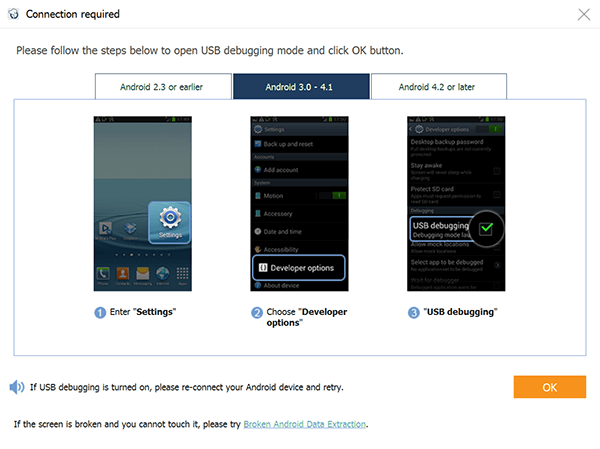
Programvaran kommer nu att upptäcka din anslutna Android-telefon enkelt. Vid det här laget kommer all data som stöds av verktyget för dataåterställning att visas. Du kan välja "Videos" för att se till att du återställer videorna i enheten. Klicka sedan på "Nästa" för att påbörja skanningsprocessen. 
När du trycker på knappen Skanna kommer programvaran att fungera via Quick Scan-verktyget som standard. Om du inte kan hitta de raderade uppgifterna med Quick Scan-proceduren kan du välja en Deep Scan. Det tar faktiskt lite tid att implementera det. Den kommer dock att hitta mer data i din enhet.
Sedan kan du välja dina raderade filer från listan som visas. Förhandsgranska de data du vill återställa. Markera sedan de objekt du vill återställa och klicka på "Återställ". Detta kommer att spara data på din dator.
Gratis nedladdningGratis nedladdning
Det finns olika metoder du kan implementera på hur man återställer raderad video från Android gratis. Vi kommer att beskriva dessa metoder här.
Den här metoden fungerar bara om du har aktiverat säkerhetskopiering av dina foton och videor med Google Foto Ansökan. Som sådan är det mycket lätt att implementera och är en okomplicerad process. Här är stegen för hur du gör det:
Men vad händer om du inte ser fotot eller videon i papperskorgen? Sedan har den raderats permanent eller så har du kanske inte säkerhetskopierat den med Google Foto. Som sådan måste du använda FoneDog Android Data Recovery för att återställa filen till din enhet.
Vi rekommenderar inte att du använder gratis verktyg för dataåterställning eftersom de har begränsad kapacitet. Om du vill återställa många filer kan det hända att du inte kan göra det på grund av den minsta mängden funktioner som är tillgängliga i fri programvara.
Men om du väljer att bara återställa en fil kan du välja gratis verktyg för dataåterställning. Dessa verktyg tillåter användare att åtgärda problemet med hur man återställer raderad video från Android gratis. Som sådana kan de vara användbara om du bara behöver återställa ett fåtal antal filer.
En del av den dataåterställning verktyg som kan användas gratis inkluderar följande:
Video Recovery 2020 är ett videoåterställningsverktyg som kan laddas ner från Google Play Store och är helt gratis. Den innehåller annonser i själva appen som kan vara mycket påträngande. Men det får fortfarande jobbet gjort när det gäller att återställa videofiler.
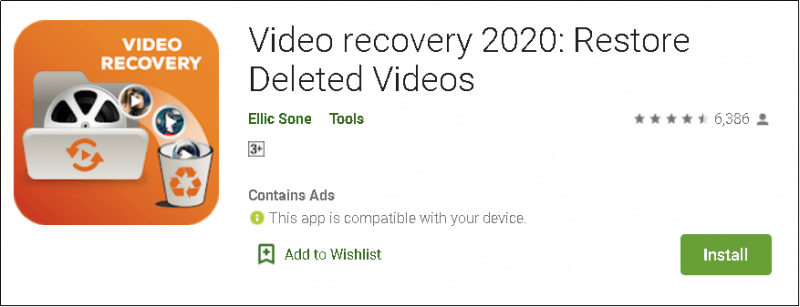
Det bästa med det är att du inte behöver rota din telefon för att avsluta processen om hur du återställer raderad video från Android gratis. Andra funktioner i verktyget inkluderar säkerhetskopiering av videor till SD-kortet och möjligheten att återställa videor i hög kvalitet. Som sådan kanske du vill kolla in det här verktyget för att se om det fungerar för dig eller inte.
Om du har Google Photos aktiverat i din enhet och du har säkerhetskopierat ditt medieinnehåll i den, är processen om hur du återställer raderad video från Android gratis enkel. Du måste helt enkelt återställa dina videor från papperskorgen.
Men om dina filer har raderats permanent kan du använda verktyg för dataåterställning som FoneDog Android Data Recovery och Video Recovery 2020. Den senare innehåller begränsade möjligheter eftersom det är ett gratis verktyg. Men det blir fortfarande jobbet gjort om du vill återställa raderade videor en efter en.
Om du vill ha ett kraftfullare verktyg bör du välja FoneDog Android Data Recovery. Det här verktyget har en kraftfull skanningsfunktion som gör det möjligt för användare att djupt hitta de raderade filerna på sina Android-enheter. Du kan få FoneDog Android Data Recovery här!
Lämna en kommentar
Kommentar
Android Data Recovery
Återställ raderade filer från Android-telefoner eller surfplattor.
Gratis nedladdning Gratis nedladdningHeta artiklar
/
INTRESSANTTRÅKIG
/
ENKELSVÅR
Tack! Här är dina val:
Utmärkt
Betyg: 4.6 / 5 (baserat på 75 betyg)